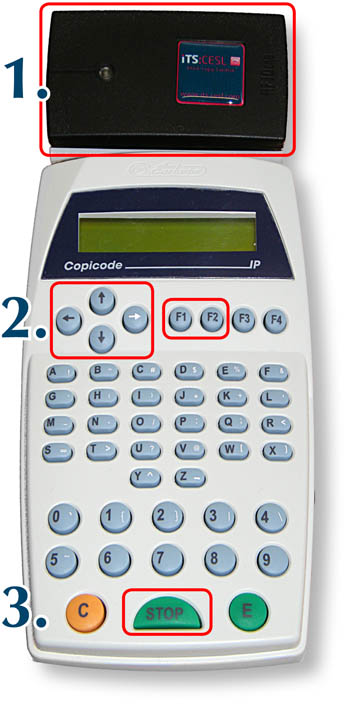Dies ist eine alte Version des Dokuments!
Inhaltsverzeichnis
Kopieren
Kopieren mit Kopierkarten/Bargeld
Die Universität Göttingen stellt campusweit Kopierer zur Verfügung, an denen mit entsprechenden Kopierkarten (Magnetstreifenkarte, NICHT dein Studienausweis!) kopiert werden kann. Diese Karten werden von den Einrichtungen, in denen die Kopierer stehen, verkauft. An einigen Standorten (z.B. SUB) stehen ferner Münzkopierer bereit, an denen mit Bargeld bezahlt werden kann.
Kopieren mit dem Studienausweis
Ab Februar 2012 kann an den meisten Geräten mittels Studienausweis kopiert werden. Hierfür wird nicht auf das Kartenguthaben (Mensa-Geldbörse) zurückgegriffen, sondern auf das Guthaben des Druckkontos. Derart ausgestattete Kopierer erkennt ihr an den seitlich angebrachten Lesegeräten, außerdem sind sie mit folgendem Piktogramm versehen:
Bedienung der Lesegeräte
1. Anmelden
Studienausweis auf den Kartenleser legen. Wenn der Ausweis erfolgreich gelesen wurde, ertönt ein Signal. Danach Ausweis wieder entfernen.
2a. Kopieren
Nach der Anmeldung erscheinen Nutzername und Guthabenstand im Display. Nun kann, Guthaben vorausgesetzt, kopiert werden.
2b. Drucken (Funktion in Vorbereitung)
Zum Drucken müssen zuvor Dokumente an die „Follow-Me“-Warteschlange geschickt worden sein, außerdem muss der Kopierer über eine Druckfunktion verfügen (siehe Symbol am Gerät). Ist dies nicht der Fall, wird der Kopiermodus (s.o.) gestartet. Die folgenden Funktionen stehen im Display zur Auswahl:
F1: Print (Druckmenü starten) F2: Copy (zur Kopierfunktion wechseln, s.o.)
Im Druckmenü kann, sofern mehrere Aufträge warten, gewählt werden zwischen:
F1: Select doc (jeden wartenden Auftrag manuell freigeben) F2: Print all (alle wartenden Dokumente automatisch ohne Nachfrage ausdrucken)
Im manuellen Modus kann anhand des Dokumententitels für jeden Auftrag folgendes bestimmt werden:
F1: Print (Auftrag drucken) F2: Del (Auftrag löschen)
Mit den Pfeiltasten „hoch“ und „runter“ wird zwischen den Aufträgen gewechselt. Dokumentennamen mit mehr als 16 Zeichen können mit den Pfeiltasten „links“ und „rechts“ vollständig angezeigt werden. Sind alle Dokumente abgearbeitet, erfolgt eine automatische Abmeldung.
3. Abmelden
Abmelden durch Drücken der STOP-Taste. Nach 30 Sekunden Inaktivität erfolgt aus Sicherheitsgründen ferner eine automatische Abmeldung.
Hinweis zum Kopier-/Druckguthaben:
Das System greift auf das Guthaben des Druckkontos zu. Die Geldbörsenfunktion des Studienausweises wird nicht benutzt!
Guthabenabfrage unter http://print.student.uni-goettingen.de/
drucker drucken druck kopieren kopierer kopieren